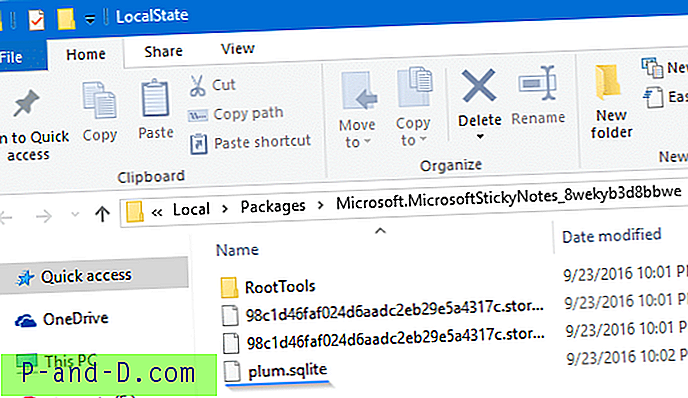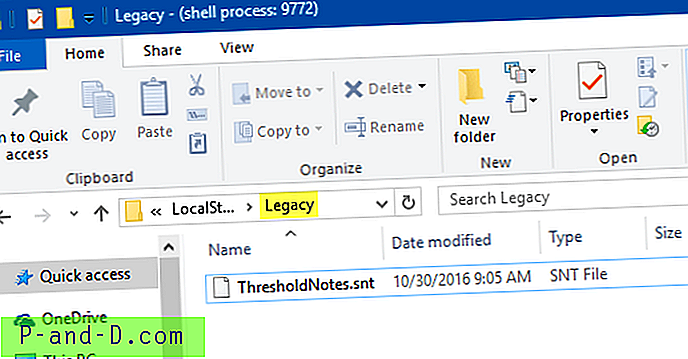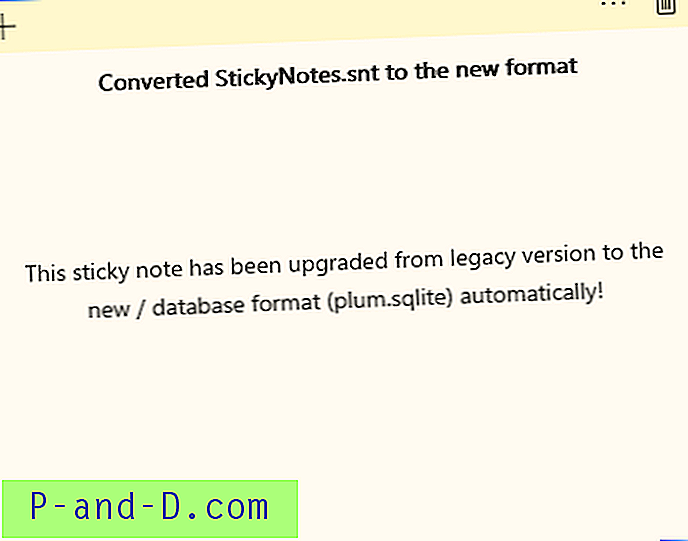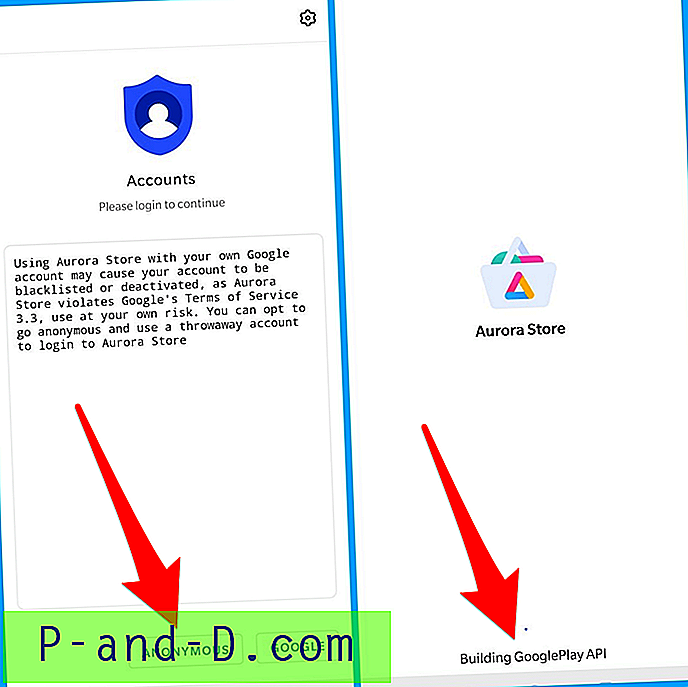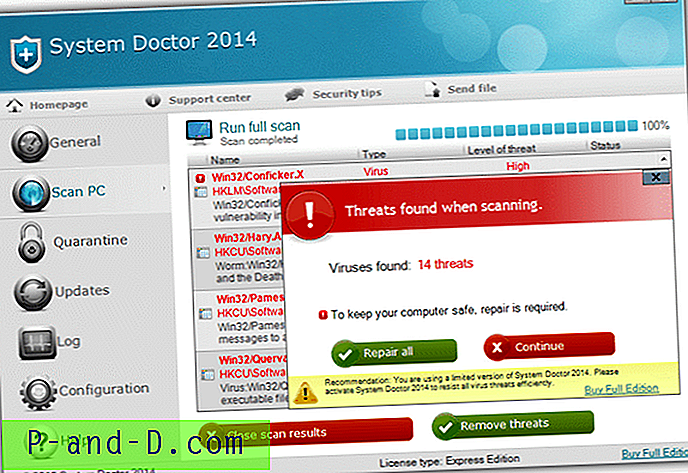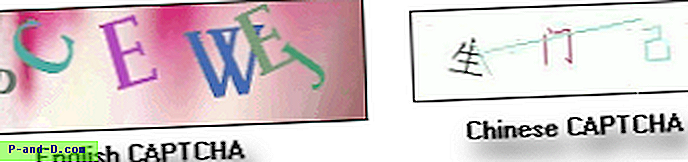Windows 10 juubelivärskendusega v1607 klassikaline töölauaversioon Sticky Notes on katkestatud ja muudetud kaasaegseks ehk UWP-rakenduseks koos cortana integratsiooni ja muude funktsioonidega. Sticky Notes'i sisu on nüüd salvestatud andmebaasi faili nimega plum.sqlite .

Kui soovite oma Sticky Märkmete andmed katkise Windows 10 installi abil taastada, et neid teise arvutisse üle kanda, saate seda teha järgmiselt.
Sisu
- Kleepmärkmete andmefail varundatakse Windows 10-s [uus formaat]
- Andmete varundus pärandkinnituskomplektidega Windows 10 [StickyNotes.snt]
- Teisendage Sticky Notes'i andmed (.snt-fail) uude vormingusse [plum.sqlite]
Kleepmärkmete varundamine Windows 10-s
- Kui see töötab, sulgege kleepuvad märkmed.
- Avage järgmine kaust. Lihtsaim viis on kopeerida järgmine tee, kleepida Exploreri aadressiribale ja vajutada ENTER.
% LocalAppData% \ Packages \ Microsoft.MicrosoftStickyNotes_8wekyb3d8bbwe \ LocalState
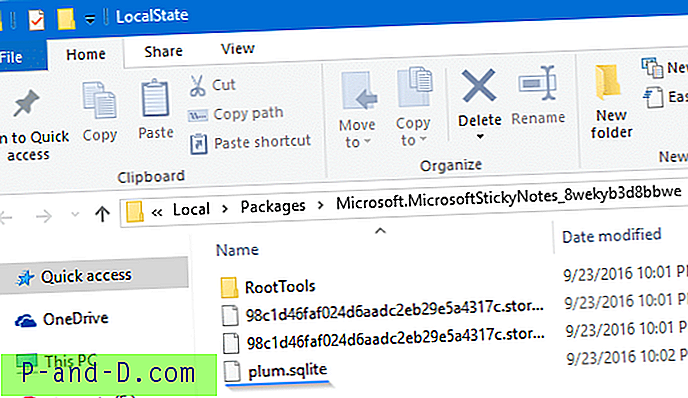
- Salvestage andmebaasi fail plum.sqlite kausta.
- Pärast uude kasutajaprofiili või teise Windows 10 arvutisse sisselogimist viige plum.sqlite üle uue profiili kausta LocalState .
Kleepsude varukoopia (vanem versioon) andmefail
Klassikaline töölaua Sticky Notes programm, mis asub Windows 10 v1511 ja vanemates versioonides ning varasemates opsüsteemides, salvestab teabe StickyNotes.snt nime kandvasse faili järgmisse kausta:
% AppData% \ Microsoft \ Sticky Notes
Teisendage Sticky Märkmete andmefail StickyNotes.snt uude vormingusse
Windows 10 aastapäeva värskenduses on peidetud funktsioon, mis võimaldab pärand- või klassikalise Sticky Notes .snt-faili uude vormingusse teisaldada või teisendada. Sticky Notessi kaasaegne rakendus (UWP) salvestab andmed andmebaasi faili nimega plum.sqlite.
Oluline märkus . Järgmine andmefailide teisendamise meetod ei tööta, kui teil on uuem versioon, eriti v1809. Kui teil on .snt-tüüpi pärandfail, peate kasutama mõnda teist Windows 10 arvutit, kus töötab Anniversary Update v1607, ja järgima allolevat protseduuri.Teise võimalusena saate aastapäeva värskenduse ISO-pildi saada Rufuse abil, installida Windows 10 ehituse virtuaalsesse keskkonda (nt Oracle VM VirtualBox) ja teisendada pärandiandmefaili .snt .sqlite-vormingusse. Seejärel saate failid plum.sqlite (ja plum.sqlite-shm, plum.sqlite-wal - kui need failid asuvad kaustas LocalState ) oma Windows 10 sihtarvuti kausta LocalState .
Päritud .snt-faili uude vormingusse teisendamiseks toimige järgmiselt.
- Sulgege kõik tänapäevaste kleepmärkmete eksemplarid ja avage see kaust:
% LocalAppData% \ Packages \ Microsoft.MicrosoftStickyNotes_8wekyb3d8bbwe \ LocalState
- Looge uus kaust nimega Legacy
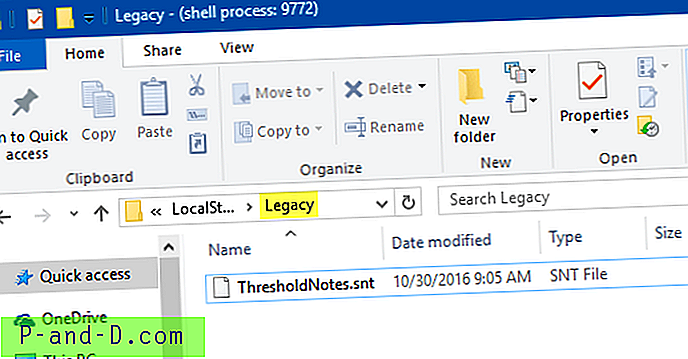
- Kopeerige kausta Legacy olemasolev StickyNotes.snt ja nimetage see ümber ThresholdNotes.snt
- Käivitage rakendus Sticky Notes. See loeb pärandfaili .snt ja edastab selle sisu automaatselt andmebaasifaili.
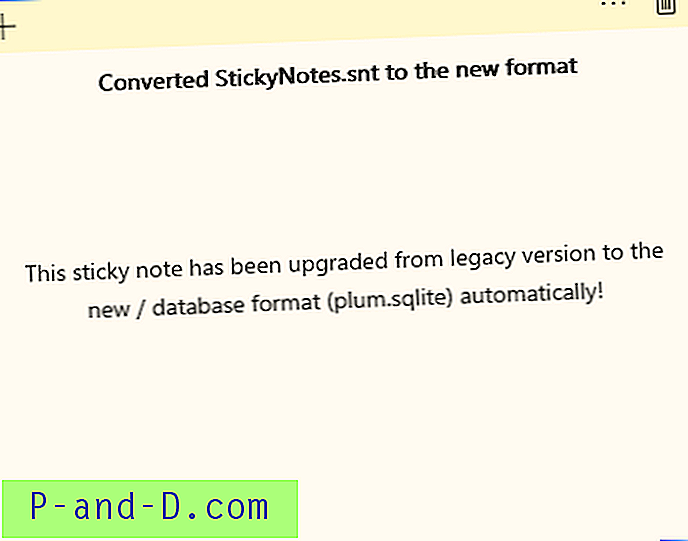
Tänu selle toreda triki eest tehnilisele juhile Donovon Lange - Sticky Notes [Microsoft]!